- 公開日:
iPhoneで無料でPhotoshopする方法
iPhoneで無料でPhotoshopのような写真編集を行うには、これからご紹介するいくつかの写真編集アプリを使用すると良いでしょう。
iOSで使用できるPhotoshopといえば「Photoshop Express」がありますが、優秀な編集機能を提供する他のアプリもあります。
以下では、iPhoneで使用できる無料写真編集アプリと、それらを使った編集方法を紹介します。
Photoshop Express
Photoshop Expressは、iPhoneで無料利用できるPhotoshopの簡略化バージョンです。
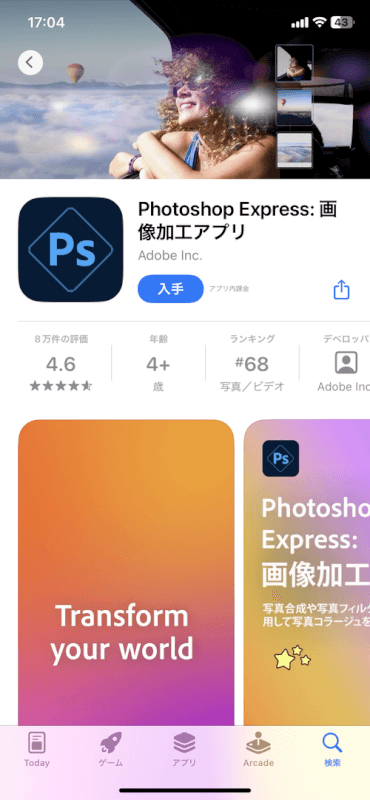
自動編集、フィルターなど、シンプルな機能を提供しています。基本的な写真の調整、トリミング、テキストやステッカーの追加に最適です。
Snapseed
Snapseedは、Googleが開発した写真編集アプリです。多種多様な編集ツールとフィルターを提供しています。
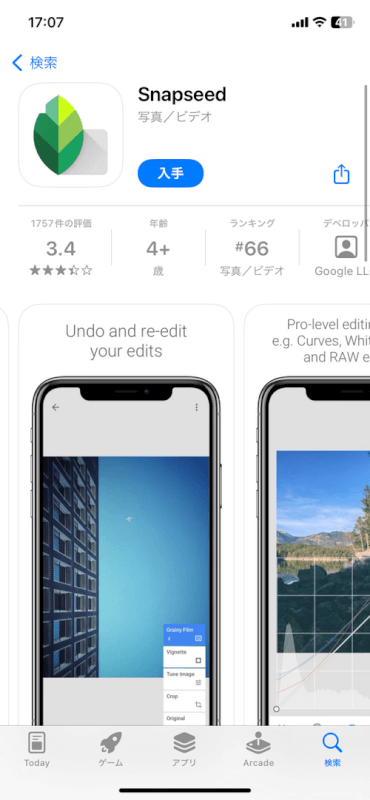
明るさ調整、フィルター、トリミングなどを使用できます。また、色味の細かい調整や不要な要素を削除するツールといった高度な機能も提供しています。
Pixlr
Pixlrでは、オーバーレイ、フィルター、エフェクトなど、無料でさまざまな写真編集ツールを使用できます。
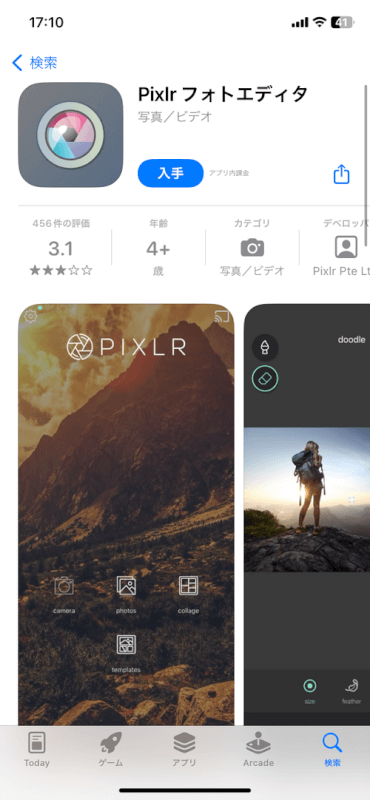
ユーザーフレンドリーな設計で、自動編集やコラージュの作成に適しています。
Canva
Canvaはグラフィックデザインで知られていますが、写真の編集機能も提供しています。
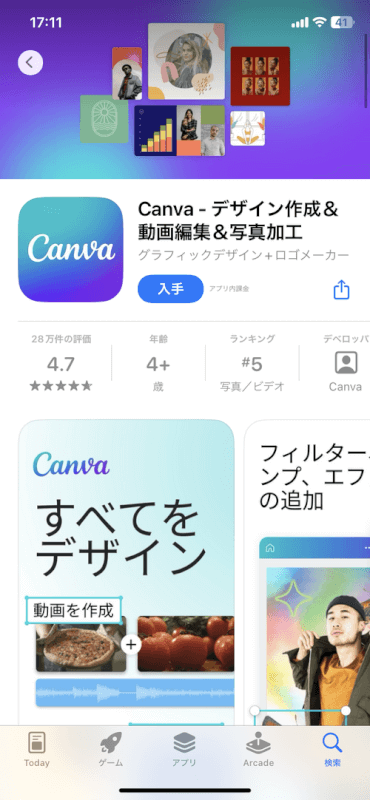
フィルターを適用したり、明るさ、コントラスト、彩度などを調整できます。写真にテキストや他のグラフィック要素を追加するのにも最適です。
VSCO
VSCOはおもに写真共有アプリですが、強力な写真編集ツールも含まれています。
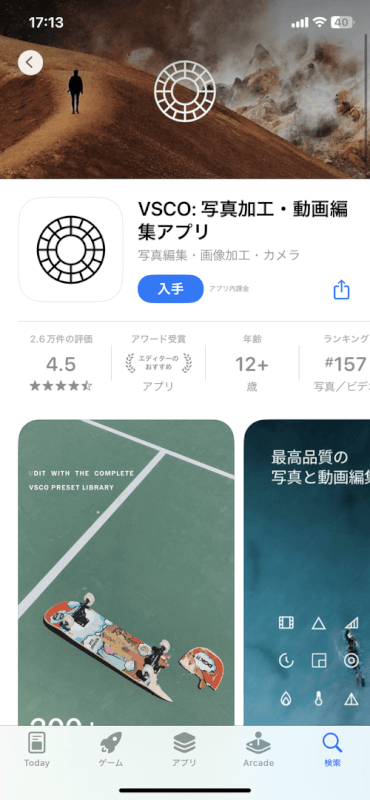
スタイリッシュなフィルターで知られており、トリミング、明るさ調整、コントラスト調整などの基本的な編集ツールを提供しています。
アプリを使用して無料で写真編集する方法
これらのアプリで編集をする方法は、以下の通りです。今回は例として「Photoshop Express」を使用して編集を行います。
インストールする
App Storeを開きます。

アプリのページを開き、「入手」をタップしてiPhoneにインストールします。
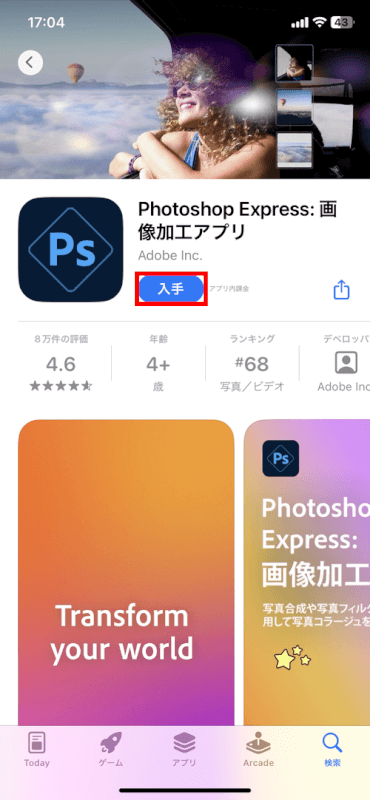
インストールが完了したら、「開く」をタップします。
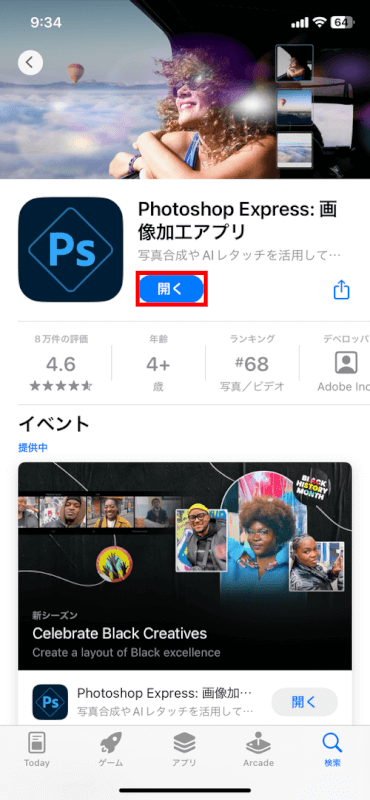
アプリを開いて写真を選択
写真アプリから写真を選択するか、カメラで新しく撮影することができます。
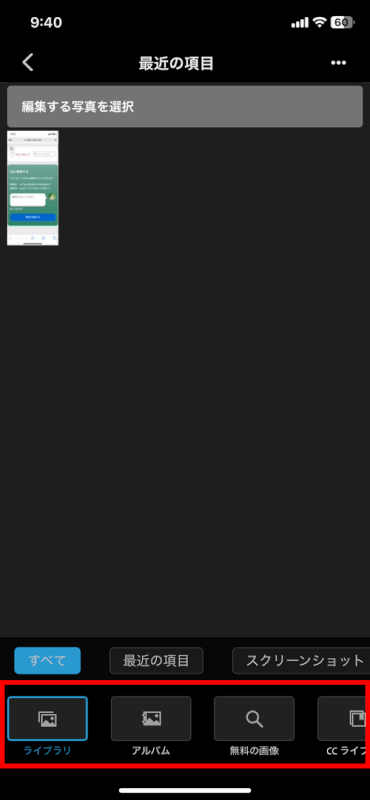
編集ツールを探索する
アプリによって提供されるさまざまなツールを使用して、写真を編集していきます。
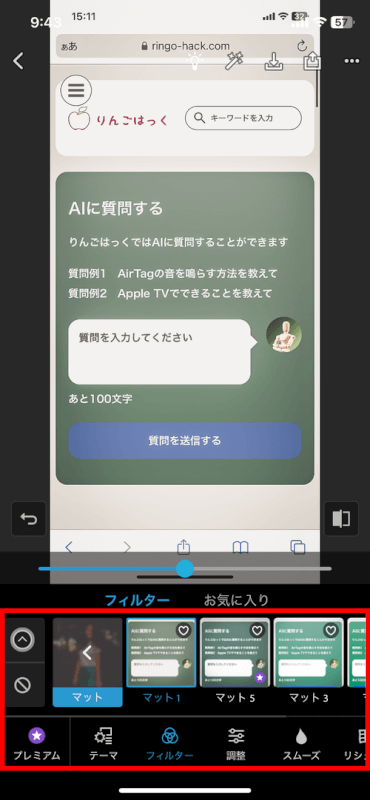
フィルター、ステッカー、テキスト、トリミングなどのツールを使って、自由に写真を編集しましょう。
編集した写真を保存または共有する
編集に満足したら、編集画面にある保存アイコンをタップします。
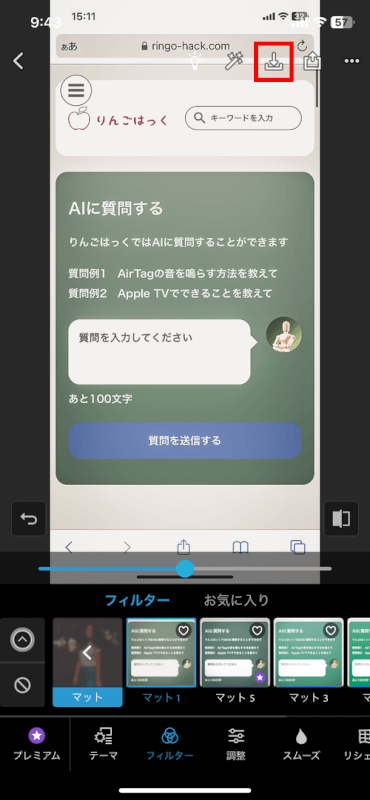
編集後の写真が保存されます。
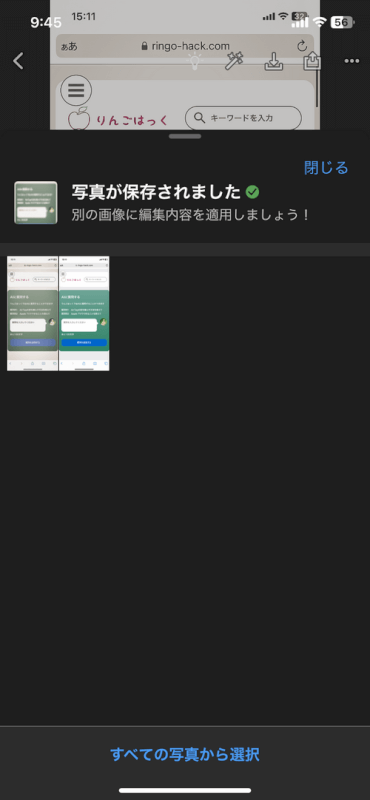
さいごに
各アプリには独自の強みがあります。どれが自分にとって最も適しているかを確認するために、いくつか試してみると良いでしょう。
ご紹介したアプリは無料でPhotoshopのような機能を使用できますが、一部の機能は有料で提供されている可能性もあることを覚えておいてください。
問題は解決できましたか?
記事を読んでも問題が解決できなかった場合は、無料でAIに質問することができます。回答の精度は高めなので試してみましょう。
- 質問例1
- PDFを結合する方法を教えて
- 質問例2
- iLovePDFでできることを教えて

コメント
この記事へのコメントをお寄せ下さい。